Общие настройки
Общие настройки предназначены для хранения информации, которая изменяется достаточно редко в процессе эксплуатации системы и является общей для всех пользователей системы.
Значения настроек используются при вводе новых сметных документов для автоматического заполнения реквизитов, в расчетах сметной стоимости, при формировании отчетов. Настройки задают специфику текущего законодательства, отраслевые нормы и методы расчета, принятые на предприятии.
Для задания значений общих настроек зайдите в раздел "Настройки" и выберите пункт "Общие настройки".
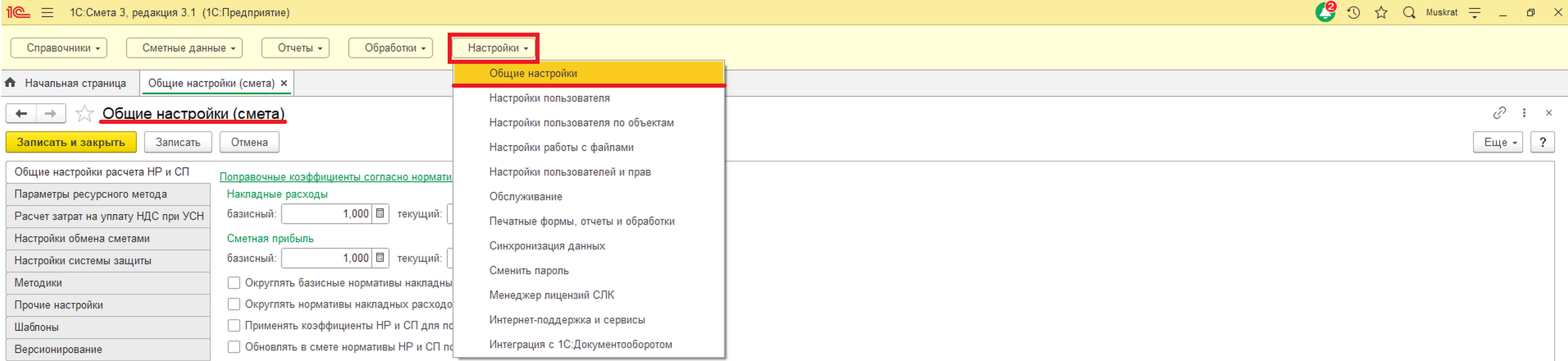
Общие настройки расчета НР и СП
При составлении локальной сметы в позиции автоматически загружаются нормативы НР и СП и соответствующие коэффициенты к ним.
Действующие поправочные коэффициенты к накладным расходам и сметной прибыли задаются в режиме общих настроек на закладке "Общие настройки расчета НР и СП".
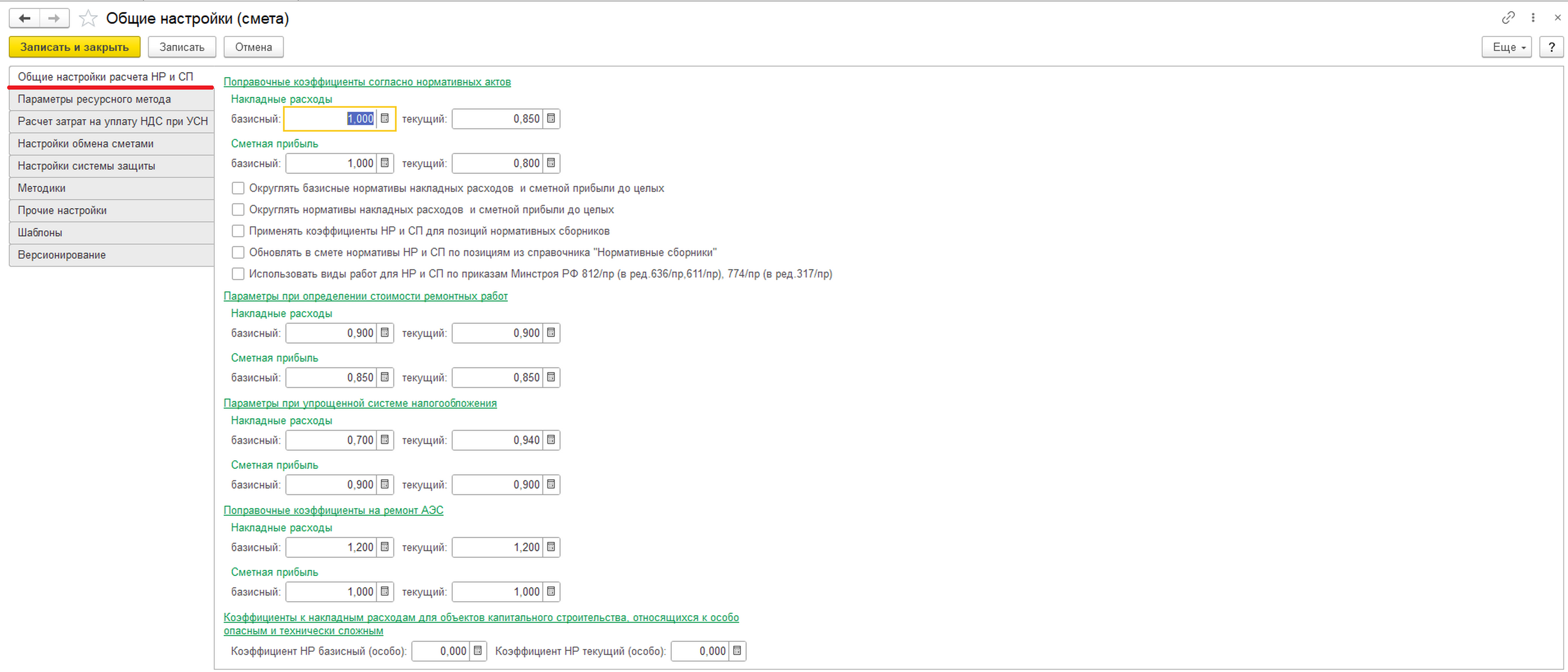
Параметры ресурсного метода
При ресурсном методе расчета, если необходимо учесть стоимость вспомогательных ненормируемых материалов при расчете стоимости позиции, на закладке "Параметры ресурсного метода" можно включить "Расчет стоимости вспомогательных материалов от ОЗ монтажников", проставив соответствующий флаг, и уточнить параметры расчета.
Вспомогательные ненормируемые материальные ресурсы для производства монтажных работ учтены в размере 2 % и 3 % в ФЕРмр и ТЕРмр соответственно от оплаты труда рабочих, определенной в расценке.

Также можно включить флаг "Не добавлять в расценку ресурс "Вспомогательные ненормируемые материалы" при его отсутствии", в этом случае система не будет автоматически добавлять такие материалы в расценки на монтажные работы.
Расчет затрат на уплату НДС при УСН
Для организаций, использующих упрощенную систему налогообложения, к нормативам накладных расходов и сметной прибыли применяются дополнительные понижающие коэффициенты.
В программе реализован расчет затрат на уплату НДС по методике, которая описана в письме Госстроя России № НЗ 6292/10 от 6 октября 2003 года.
Параметры для расчета задаются в режиме общих настроек на закладке "Расчет затрат на уплату НДС при УСН".

Для применения понижающих коэффициентов в локальной смете должен быть установлен признак "Упрощенная система налогообложения".
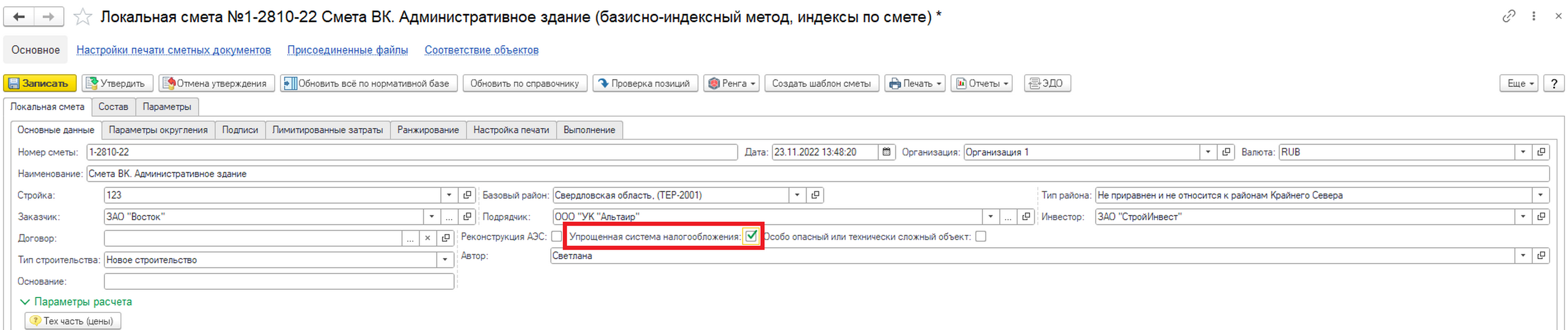
Настройка обмена сметами
В процессе создания сметной документации или получения смет от подрядчиков/заказчиков, использующих разное программное обеспечение, удобно обмениваться сметной документацией в форматах, позволяющих загружать документы в сметные программы (АРПС, XML). Настройки обмена сметами призваны упростить процедуры загрузки смет, разработанных с помощью других программных комплексов.
В процессе загрузки смет выявляются особенности выгрузки сметных данных из различных сметных программ. При обнаружении данных, не поддающихся автоматическому сопоставлению, в обработках загрузки документа предлагается установить соответствие загружаемых данных элементам справочников программы, необходимым для определения сметной стоимости по алгоритмам 1С:Смета 3. Результаты соотнесения вручную пользователем сохраняются в соответствующих регистрах программы и используются при последующих загрузках из различных форматов сторонних программ.
Эта информация доступна для просмотра и редактирования также в меню "Настройки обмена сметами" раздела "Общие настройки".
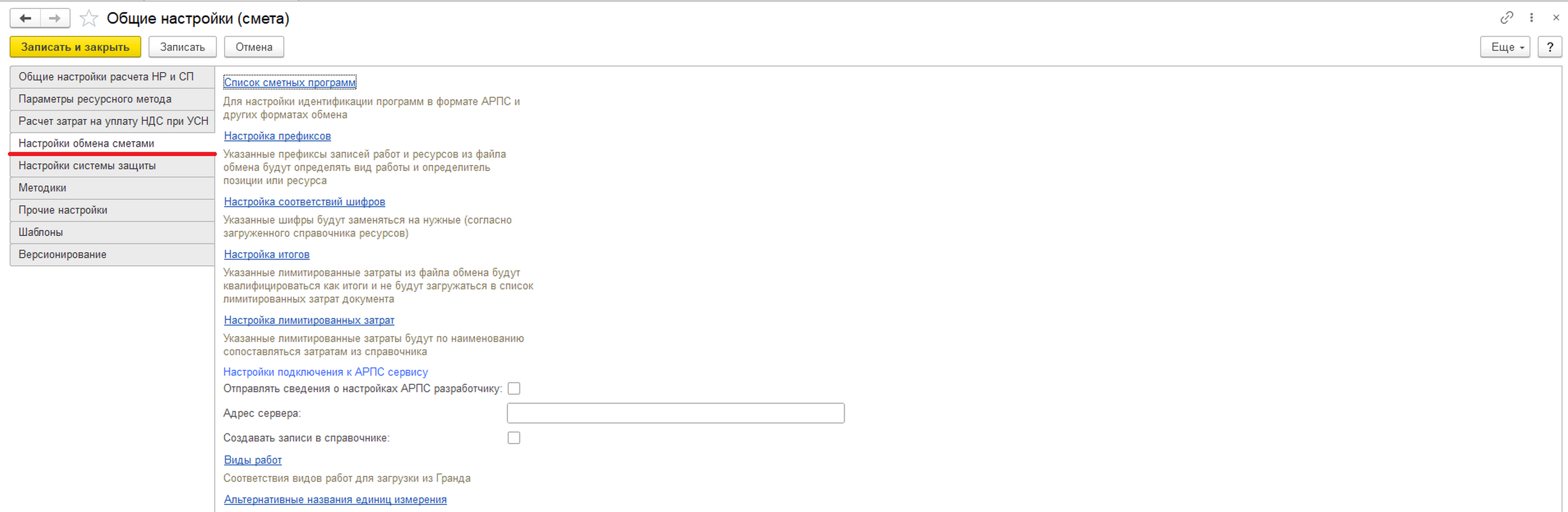
-
Список сметных программ
Справочник предназначен для хранения списка и идентификации сметных программ для организации обменных операций.
-
Настройка префиксов
Ряд программ определяют тип сборника и вид работ по префиксу расценки, для этого некоторые программы (например, "РИК", "Смета-Багира" и т.д.) в шифрах позиций содержат буквенное обозначение нормативных баз, отличное от ТЕР и ФЕР.
Регистр сведений "Настройка префиксов" служит для хранения подобных сведений и использования их при загрузке и выгрузке в формате АРПС и других форматах.
-
Настройка соответствий шифров
Регистр "Настройка соответствий шифров" содержит сведения о нюансах обмена в сторонних программах в части соответствия шифров ресурсов и расценок. Часть программ интерпретируют ключевые ресурсы (например, показатели затрат труда) не так, как они заданы в нормативных базах. Данный регистр используется для исключения возможных ошибок обмена в формате АРПС и других форматах, связанных с этими несоответствиями.
-
Настройка итогов
В каждой сметной программе заложен свой алгоритм создания итогов, и некоторые программы выгружают итоги как лимитированные затраты. Регистр сведений "Настройка итогов" содержит сведения о том, какие итоги при загрузке следует пропускать и какие итоги добавлять при выгрузке.
-
Настройка лимитированных затрат
Регистр сведений "Настройка лимитированных затрат" содержит информацию о соответствии лимитированных затрат сторонних программ лимитированным затратам в 1С:Смета 3.
-
Виды работ
Справочник "Виды работ" содержит данные о соответствии видов работ для загрузки смет из программы "Гранд Смета".
-
Альтернативные названия единиц измерения
В справочнике "Альтернативные названия единиц измерения" содержатся наименования, которые могут встречаться в импортируемых сметах. Данный справочник можно дополнять вручную.
Настройки системы защиты

Раздел предназначен для редактирования общих настроек формы "Менеджер лицензий СЛК" и просмотра параметров системы защиты СЛК 3.0.
В группе общих настроек указываются имя или ip-адрес компьютера, на котором установлена программная лицензия СЛК, и порт сервера СЛК - по умолчанию 9099.
Для применения настроек их необходимо сохранить по кнопке "Управление настройками менеджера защиты - Сохранить настройки менеджера защиты", затем использовать команду "Подключить"
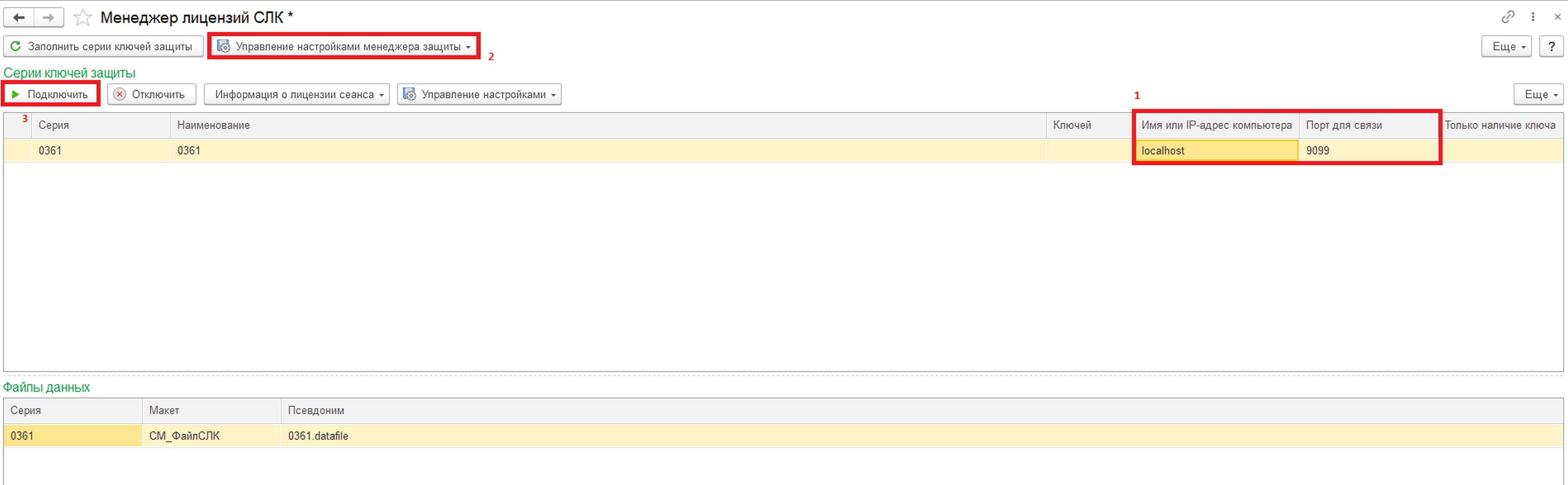
Методики
Каждая методика учитывает особенности расчета сметной стоимости, начисления накладных расходов и сметной прибыли, лимитированных и прочих затрат, по-разному формируются итоги сметных документов, доступны разные печатные формы.
Пользователям предоставляется возможность опционально подключить необходимую для работы методику. Для переключения между методиками следует выбрать пункт меню "Методики" в разделе "Общие настройки".
При помощи флажков можно включить нужные методики, которыми будет пользоваться сметчик при составлении локальных сметных расчетов (определенная методика выбирается при создании локального сметного расчета).
Методика 1984 года
При включении в использование Методики 1984 в меню раздела "Общие настройки" появится соответствующая закладка.
На закладке содержится таблица, хранящая перечень определителей для различных видов работ, нормативы НР и СП и правила их применения. Также присутствует ряд коэффициентов, которые применяются при расчете смет по методике 1984 г.
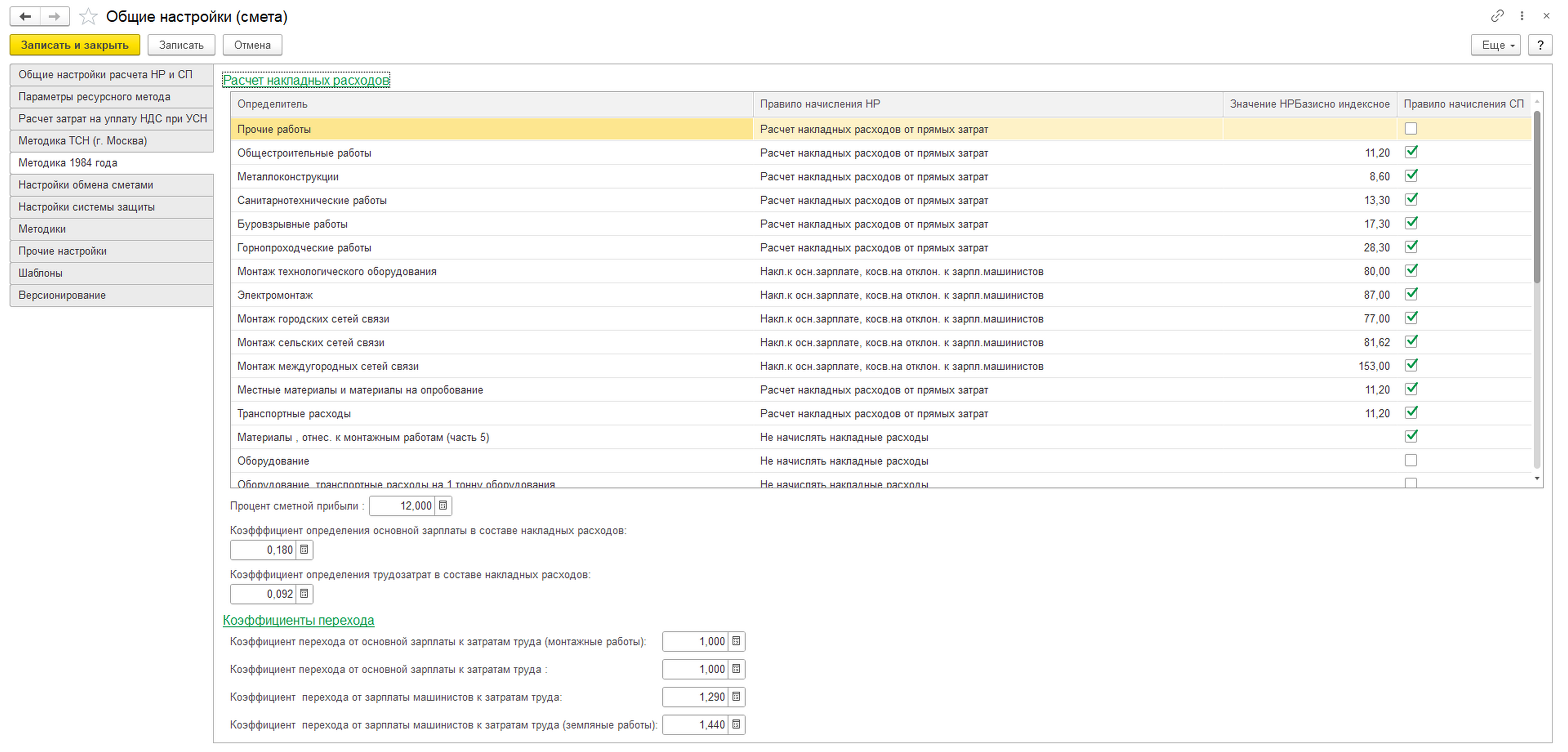
Методика ТСН (г. Москва)
Если пользователь в разделе "Настройки" - "Общие настройки" - "Методики" установить флаг в позиции "Расчет смет по методике ТСН г. Москва", появляется отдельная закладка "Методика ТСН (г. Москва)".

В данном разделе можно задать нормативы накладных расходов и сметной прибыли от зарплаты механизаторов для расчета сумм в базисном и текущем уровне.
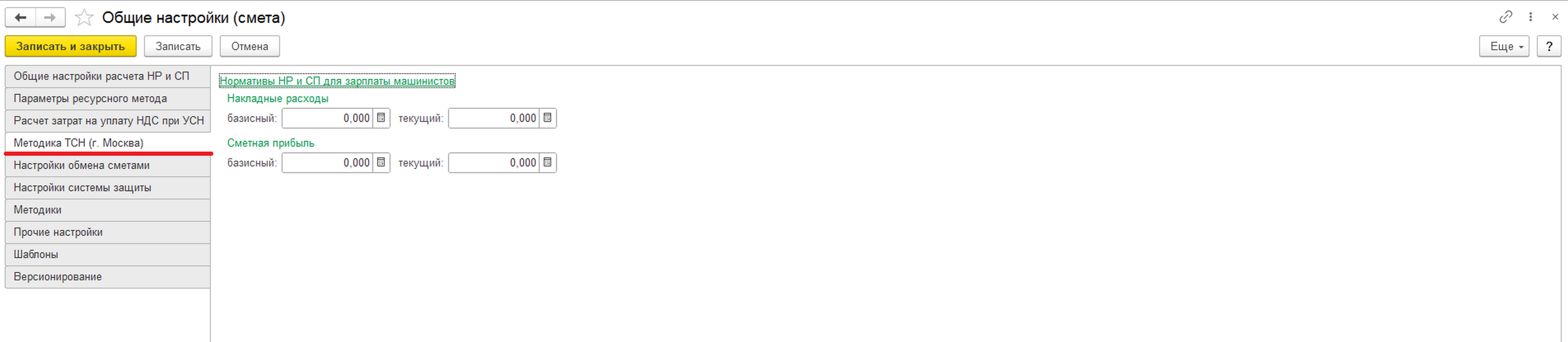
Прочие настройки
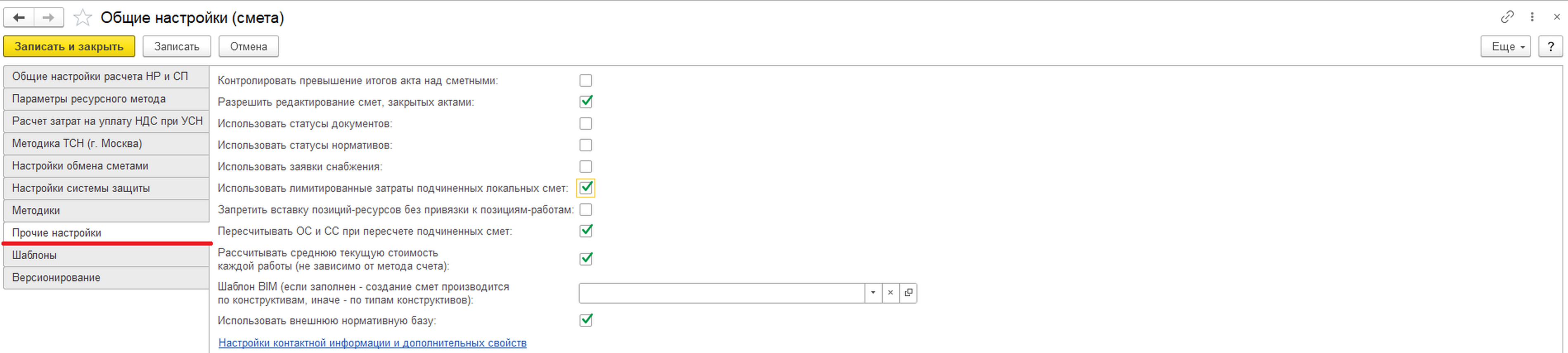
Данная вкладка позволяет применить различные настройки, относящиеся к документам в сметной программе:
- «Контролировать превышение итогов акта над сметными» - при установке флага программа не даст возможности сделать объем в позиции по акту выше, чем в смете.
- «Разрешить редактирование смет, закрытых актами» - если флаг не установлен, то в сметах, где уже произошло актирование, программа не позволит редактировать данные.
- «Использовать статусы документов» - при помощи статусов (черновик, архив, и т.п.) можно регулировать доступ к документу.
- «Использовать статусы нормативов» - при ведении собственной базы также можно регулировать доступ к расценкам.
- «Использовать заявки снабжения» - при установленном флаге можно подключить функционал запроса заявок на материал от снабжения.
- «Использовать лимитированные затраты подчиненных локальных смет» - при включенном флаге можно добавить лимитированную затрату в локальную смету, которая входит в состав объектной или сводной сметы.
- «Запретить вставку позиций-ресурсов без привязки к позициям-работам» - при включенном флаге нельзя копировать/вставить позицию-материал без привязки к работе.
- «Пересчитывать ОС и СС при пересчете подчиненных смет» - позволяет автоматически пересчитать итоги в объектной и сводной смете, при изменении данных в локальной смете.
- «Рассчитывать среднюю текущую стоимость каждой работы (не зависимо от метода счета)» - при включенном флаге будет рассчитываться средняя стоимость по каждому ресурсу сметы при базисно-индексном методе при помощи индекса к элементам прямых затрат.
- «Шаблон BIM (если заполнен – создание смет производится по конструктивам, иначе по типам конструктивов» - эта настройка применяется, если смета составляется по информационной модели.
- «Использовать внешнюю нормативную базу» - позволяет использовать внешние нормативные базы ГЭСН, ФЕР, ТЕР при наличии лицензий на их использование.
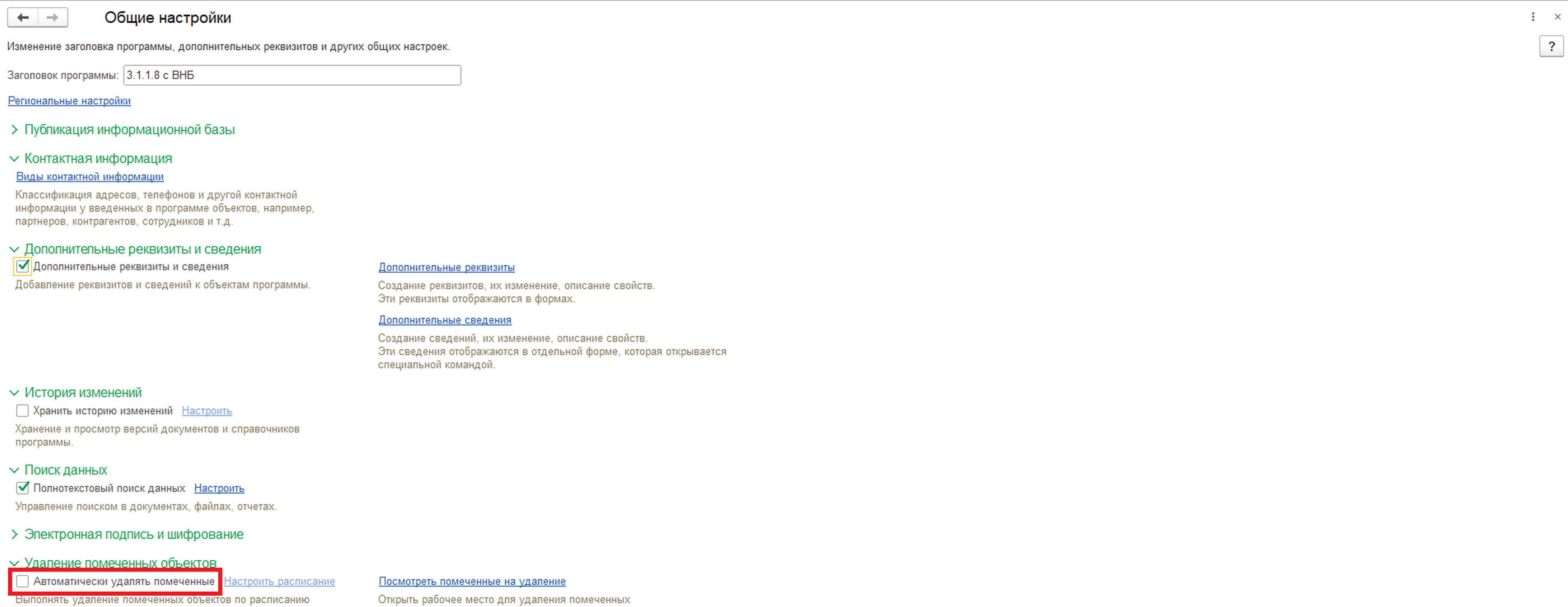
НЕ рекомендуется в разделе "Удаление помеченных объектов" устанавливать флаг в пункте "Автоматически удалять помеченные".
Безопаснее производить удаление смет через раздел "Обработка", где нужно выбрать пункт "Удаление помеченных смет".

Шаблоны
В данном разделе предоставлена возможность создания шаблонов, используемых для ввода данных в отдельные справочники или документы.
Также есть возможность "Запретить сметчикам изменять описание смет", поставив соответствующий флаг.

Версионирование

Для ведения истории изменения документов (смет) необходимо установить флаг "Хранить историю изменения смет". Далее с помощью команды "Настроить хранение истории" вызвать форму "Настройки версионирования объектов", предназначенную для настройки хранения, а также очистки версий документов (смет).


